iOS 15 oraz iPadOS 15 dostarczana z zupełnie nową funkcją o nazwie Tryb skupienia, która umożliwia konfigurowanie różnych profili powiadomień w oparciu o Twoje działania. Możesz mieć jedną do pracy, jedną do zabawy, jedną do snu i nie tylko.
Oto jak tworzyć i dostosowywać nowe tryby Focus na iPhonie i iPadzie.
Fokus jest trochę jak Nie przeszkadzać — który jest nadal dostępny w iOS i iPadOS 15 w ustawieniach Fokus — z wyjątkiem tego, że daje większą kontrolę nad preferencjami powiadomień i umożliwia tworzenie wielu powiadomień profile.
Możesz skonfigurować tyle, ile chcesz dla różnych działań — każda z własnymi ustawieniami — i możesz przełączaj je, aby aktywować i dezaktywować automatycznie w oparciu o czas, lokalizację, aplikacje i inne.
Jak dostosować domyślne tryby ostrości?
iOS i iPadOS 15 oferują szereg domyślnych trybów skupienia — Nie przeszkadzać, Uśpij, Osobisty i Praca — które możesz dostosować do swoich potrzeb. Aby edytować którykolwiek z nich, wykonaj następujące kroki:
- Otworzyć Ustawienia na iPhonie lub iPadzie.
- Uzyskiwać Centrum.
- Wybierz tryb ostrości, który chcesz skonfigurować lub dostosować.

Zdjęcie: Killian Bell/Cult of Mac
Jeśli chcesz, możesz nadal otrzymywać powiadomienia od określonych kontaktów lub aplikacji, dodaj je do Ludzie oraz Aplikacje Sekcje. Uzyskiwać Stan skupienia aby wybrać, czy inne osoby mogą widzieć, że masz aktywny tryb skupienia, gdy wysyłają do Ciebie wiadomości.
Jeśli chcesz ukryć plakietki z ikonami na ekranie głównym, a także powiadomienia, gdy aktywny jest tryb skupienia, stuknij Pulpit, następnie Ukryj plakietki powiadomień. Możesz także ukryć niektóre strony ekranu głównego, dotykając Strony niestandardowe przełącz, a następnie wybierz strony do ukrycia.
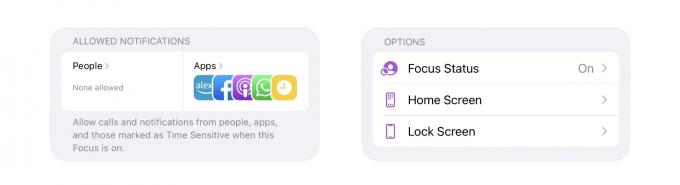
Zdjęcie: Killian Bell/Cult of Mac
Aby tryb skupienia włączał się i wyłączał automatycznie w określonych godzinach, dotknij ikony czasu. Aby ją włączyć lub wyłączyć na podstawie innych czynników — takich jak lokalizacja lub używane aplikacje — dotknij Dodaj harmonogram lub automatyzację.
Jak stworzyć nowy tryb skupienia
Aby skonfigurować nowy tryb skupienia, po prostu dotknij + w prawym górnym rogu ekranu, gdy jesteś w menu ustawień Focus. Wybierz jedno z gotowych ustawień Apple lub stuknij Zwyczaj stworzyć od podstaw.
Nadaj swojemu trybowi Focus ikonę i nazwę, a następnie postępuj zgodnie z instrukcjami na ekranie, aby skonfigurować go tak, jak chcesz.

Zdjęcie: Killian Bell/Cult of Mac
Jest kilka niesamowitych rzeczy, które możesz zrobić w trybach skupienia. Na przykład możesz utworzyć taki do czytania, który aktywuje się automatycznie po otwarciu Książek, Kindle lub innej aplikacji do czytania. Lub jeden do gier, który aktywuje się po podłączeniu kontrolera Bluetooth.
Zalecamy zabawę z trybami Focus, aby znaleźć ustawienia, które będą dla Ciebie odpowiednie, w zależności od tego, jak korzystasz z iPhone'a i iPada.
